Bạn đang xem bài viết Kiểm tra sê ri (Serial) Laptop bằng dòng lệnh Command Prompt tại Pgdphurieng.edu.vn bạn có thể truy cập nhanh thông tin cần thiết tại phần mục lục bài viết phía dưới.
Các bạn muốn biết số Serial và tên dòng máy laptop của mình, các bạn có thể sử dụng các phần mềm kiểm tra số serial và tên dòng máy. Nhưng để không mất thời gian cài đặt các phần mềm hỗ trợ, các bạn có thể sử dụng trực tiếp lệnh cmd để kiểm tra số Serial và tên dòng máy laptop.
Bài viết dưới đây hướng dẫn cách kiểm tra Serial và tên dòng máy laptop bằng lệnh cmd.
Bước 1: Mở hộp thoại Run.
Các bạn nhấn Start và nhập Run vào ô Search programs and files và chọn Run. Hoặc các bạn có thể nhấn tổ hợp phím Windows + R.
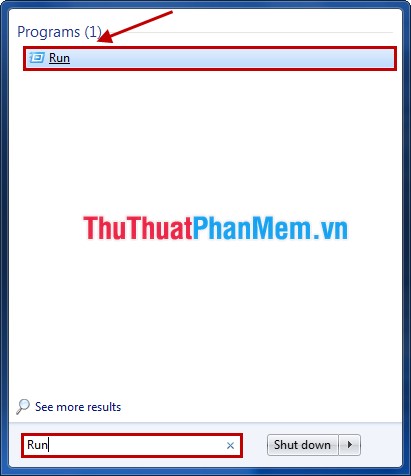
Bước 2: Trong cửa sổ Run các bạn nhập lệnh cmd sau đó nhấn OK để mở cửa sổ cmd.exe.
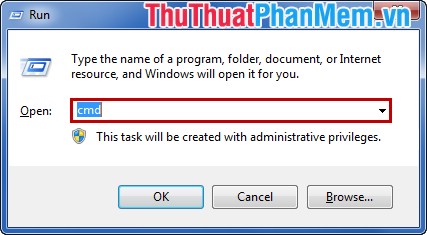
Bước 3: Trong cửa sổ cmd.
– Để xem số Serial Laptop các bạn nhập lệnh wmic bios get serialnumber và nhấn Enter.
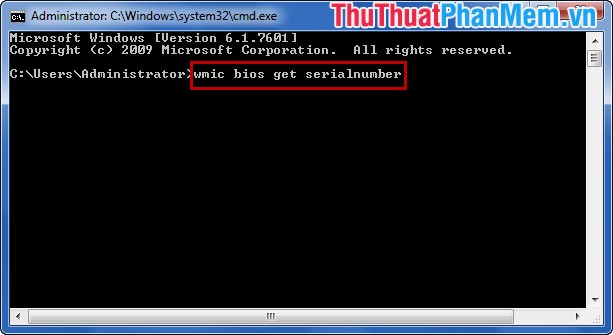
Số Serial sẽ hiển thị ở dưới dòng lệnh, số Serial chỉ có ở Laptop với máy tính để bàn sẽ không hiển thị số Serial.
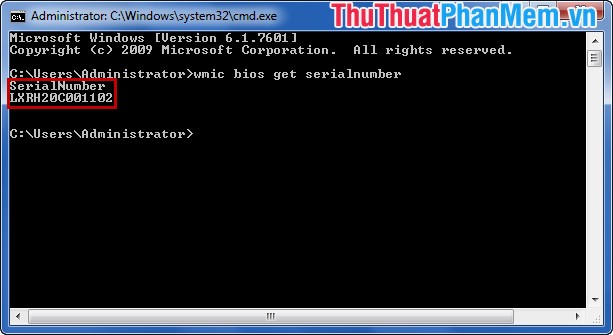
– Ngoài ra các bạn có thể xem tên của máy tính bằng cách nhập dòng lệnh wmic csproduct get name và nhấn Enter. Tên máy sẽ được hiển thị phía dưới:
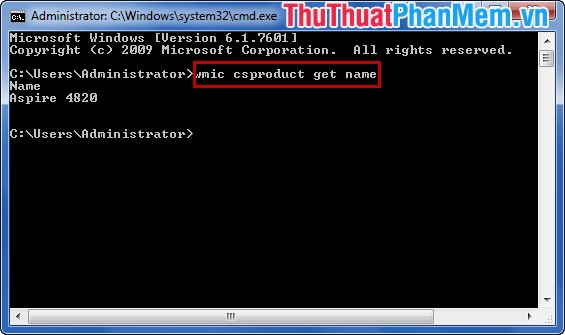
Bài viết đã hướng dẫn cách kiểm tra Serial và tên dòng máy laptop bằng lệnh cmd. Từ giờ các bạn chỉ cần nhớ lệnh cmd là có thể nhanh chóng kiểm tra Serial và tên dòng máy lap top. Chúc các bạn thành công!
Cảm ơn bạn đã xem bài viết Kiểm tra sê ri (Serial) Laptop bằng dòng lệnh Command Prompt tại Pgdphurieng.edu.vn bạn có thể bình luận, xem thêm các bài viết liên quan ở phía dưới và mong rằng sẽ giúp ích cho bạn những thông tin thú vị.
Nguồn: https://thuthuatphanmem.vn/kiem-tra-se-ri-serial-laptop-bang-dong-lenh-command-prompt/
Từ Khoá Tìm Kiếm Liên Quan:
